Windows 10は、その幅広い高度な機能、アップグレード、および改善に基づいてその地位を確立した1つのOSプラットフォームですが、同時に、欠点もあります。 このような厄介なエラーには、OpenGLの問題が含まれます。 このエラーは主に、Windows 10PCに新しいOSをインストールしたときに発生します。
ただし、幸いなことに、エラーの大部分には何らかの修正が含まれており、OpenGLエラーも同様です。 それを修正する方法を見てみましょう。
最新のグラフィックドライバのインストールに進む前に、現在使用しているドライバとシステムタイプ(32ビットまたは64ビットオペレーティングシステム)を確認してください。 まず、これらの詳細を確認する方法を見てみましょう。
設定アプリを使用してインストールされている現在のグラフィックドライバーを確認する方法
ステップ1: クリックしてください 開始 デスクトップのボタンをクリックして、 設定 上にあります 力 オプション。

ステップ2: の中に 設定 ウィンドウをクリックし、をクリックします システム.

ステップ3: の中に システム ウィンドウで、をクリックします 表示 左に。 次に、ペインの右側で、をクリックします。 高度な表示設定.
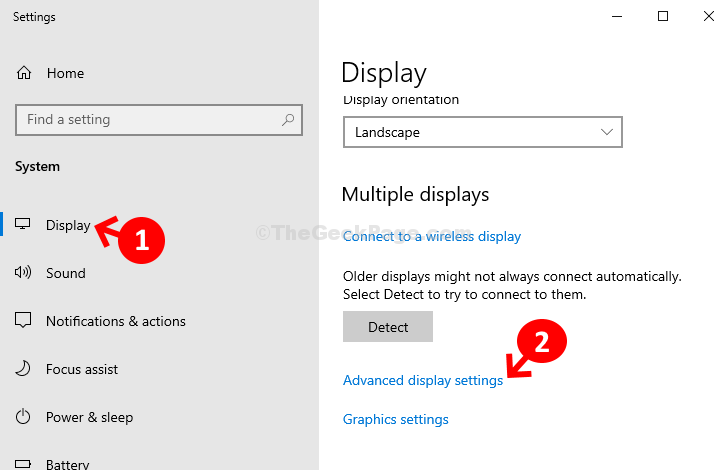
ステップ4: 次のウィンドウで、 情報を表示する セクションをクリックします ディスプレイ1のディスプレイアダプタのプロパティ.
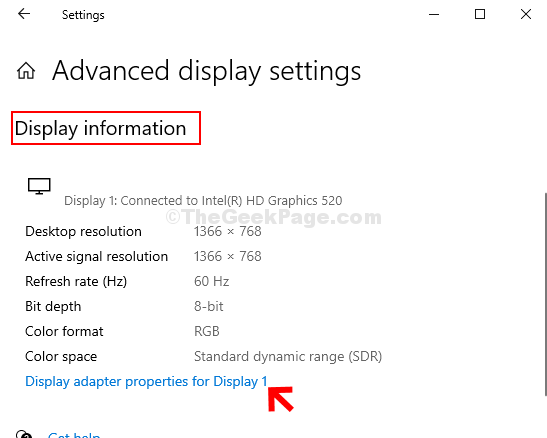
ステップ5: ポップアップ表示されるダイアログボックスで、 アダプタ タブで、グラフィックカードドライバを確認します。 ここに表示されます インテル(R)HDグラフィックス520 の隣に アダプター文字列.
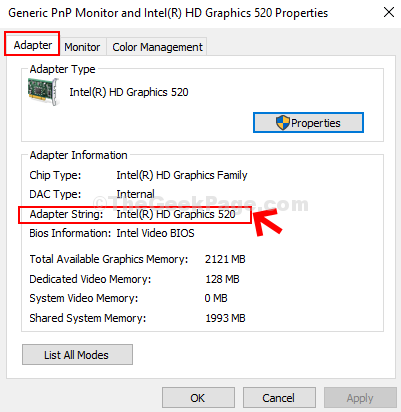
次に、システムタイプの確認に進みます。
このPCを介してシステムタイプを確認する方法
ステップ1: を押します Windowsキー+ E キーボードで一緒に開いて ファイルエクスプローラー. の中に ファイルエクスプローラー ウィンドウを右クリックします このPC 左側のショートカットを選択して プロパティ.

ステップ2: の中に システムプロパティ ウィンドウ、下 システム セクション、チェック システムタイプ. この場合、次のように表示されます。 64ビットオペレーティングシステム、x64ベースのプロセッサ.
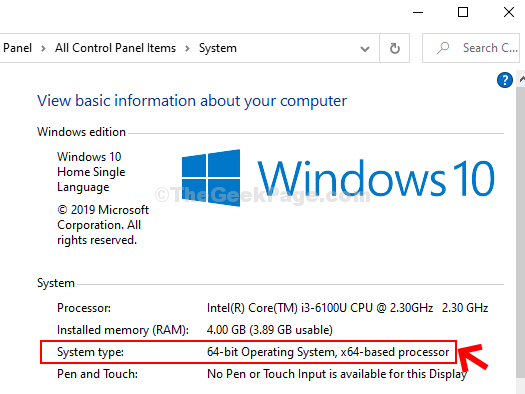
次に、最新のグラフィックドライバをダウンロードしてインストールします。
最新のグラフィックドライバをインストールする手順
ステップ1: を実行します グーグル グラフィックドライバ名に続いて検索 ドライバーWindows10ダウンロードリンク. たとえば、ここにあります インテル(R)HDグラフィックス520. だから、私たちは検索します インテル(R)HDグラフィックス520ドライバーWindows10ダウンロードリンク. クリックしてください 1位 結果。
*注意: ドライバー名は、自分のものとして見つけたものやWindowsバージョンに置き換えることができます。 必要に応じて、Windows10をWindows7 /8.1に置き換えることができます。
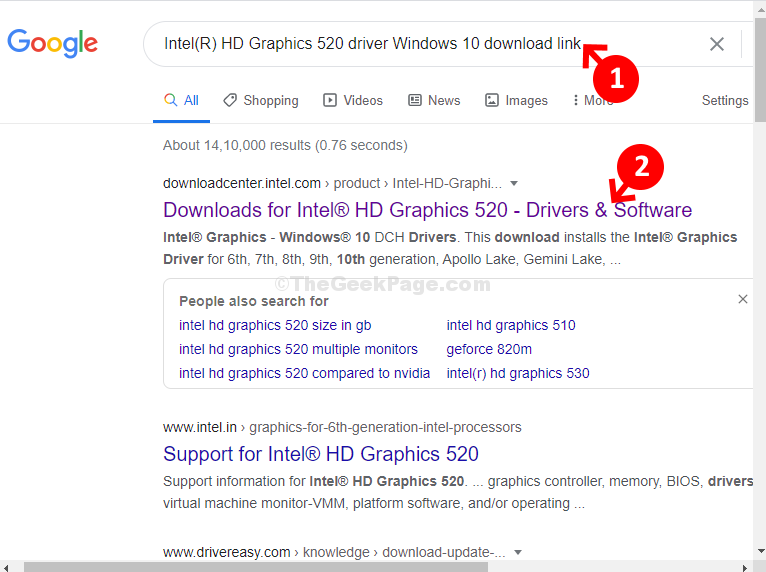
ステップ2: ダウンロードページで、下にスクロールし、説明の下で、適切なリンクをクリックして、に基づいて最新のドライバーをダウンロードしてインストールします システムタイプ. ここでは、最初のリンクを選択しました Windows 10、64ビット バージョン。
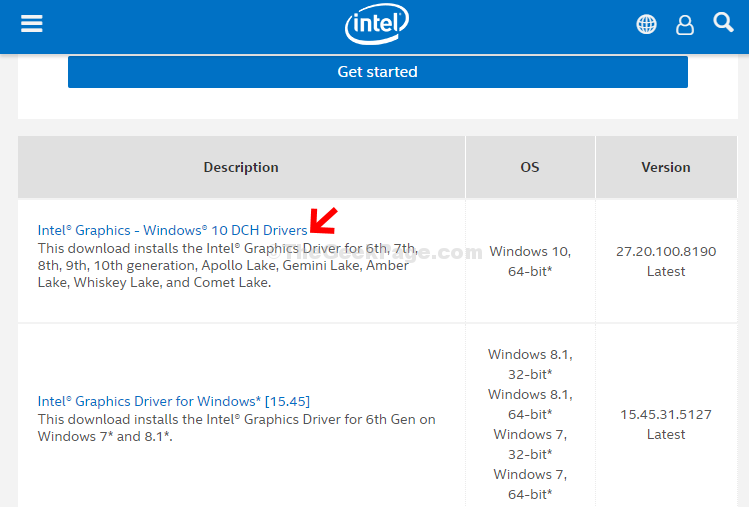
ステップ3: 次のページのペインの左側で、いずれかをクリックします。 ダウンロード ドライバをダウンロードしてインストールするためのボタン。
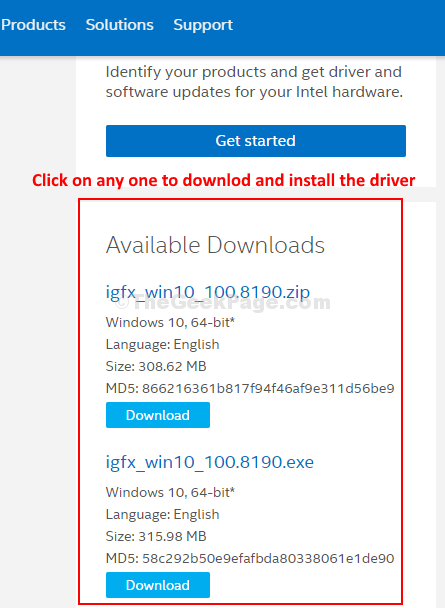
これで、最新のドライバーがインストールされていれば、OpenGLエラーは発生しなくなります。

